
iPhoneのAirDropはWi-FiやBluetoothを通じて、画像やURL等のデータを共有する機能です。つまり端末の名前が他人に知られてしまいます。

電車や公共施設でAirDropを使うと知らない端末上に自分の本名が表示されるという嫌です。他の名前にしたい!エアドロップの名前を変更する方法を教えてください。
そこで今回はiPhoneでAirDropで表示される自分の名前を変更する方法と自分のアイコンを表示させない方法を解説します。
AirDrop(エアドロップ)とは?
AirDropは、Apple製品のみに搭載されている、近くにいる相手の端末に写真やビデオ、Webサイト、連絡先などを共有できる機能です。
メールやLINEなどのチャットアプリを使うよりも、手軽に情報共有ができます。
iPhoneのほか、iPod touch、iPad、Mac間で、写真等のデータやファイルをやりとりすることが可能です。
残念ながらAndroid(アンドロイド)のスマートフォンでは、AirDropは使えません。
iPhoneでAirDropの表示名を変更する方法
AirDropで表示される名前は、使用する端末の名前になります。なので、その端末の名前を変更する必要があります。
1,iPhoneの設定をタップして、一般をタップする。
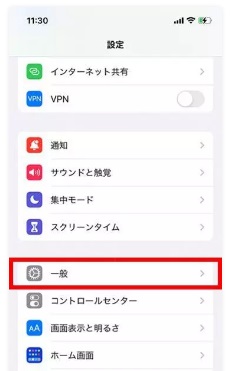
2,情報をタップして、名前をタップし、表示される名前を好きなものに変更する。
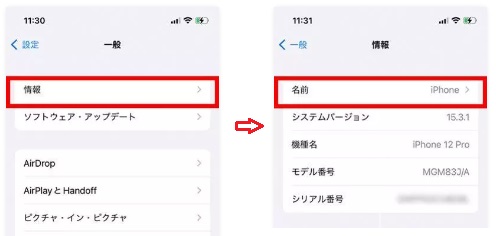
3,変更後の名前が反映されていればOKです。
自分のアイコンを表示させない方法
AirDropの設定を「受信しない」に設定している
1,ホーム画面からスワイプでコントロールセンターを開き、左上のWi-Fiやモバイルデータ通信のアイコンがある部分を3Dタッチもしくは長押しして、左下のAirDropをタップします。
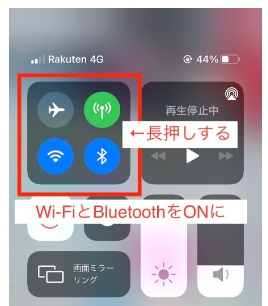
2,AirDropの受信先を
- 受信しない
- 連絡先のみ
- すべての人
から選択します。
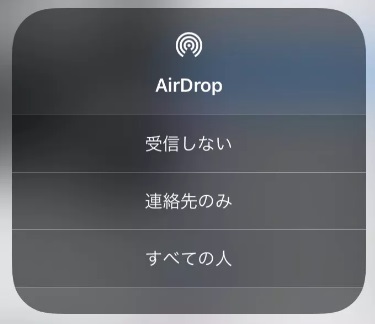
「すべての人」を選択した場合は、連絡先に登録されているかは問わず、周りにいるすべての人から検出可能な状態になります。
AirDropの設定を「受信しない」に設定していると、データ送信はできないため、自分のアイコンを表示出来ません。
AirDropを使用しない場合は、基本的に受信しないを設定しておきましょう。
Wi-FiとBluetooth、どちらかがOFFになっている
Wi-FiとBluetooth、どちらかがOFFになっていると、AirDrop上で送信相手が見つからないため、自分のアイコンを表示出来ません。
インターネット共有がOFFになっている
インターネット共有がONになっていると、AirDropは使えません。
最後に
AirDrop機能はめちゃくちゃ便利な時もあれば、危険が伴う可能性もあります。
なので、カフェや電車などの公共施設でAirdropを使うことはおすすめしません、出来れば受信しないを設定しておきましょう。


